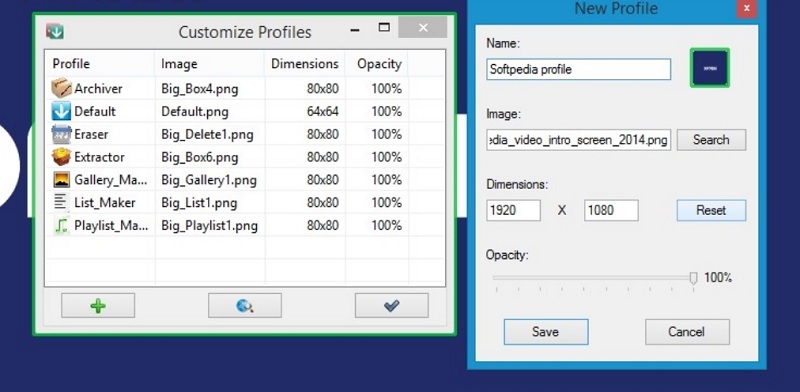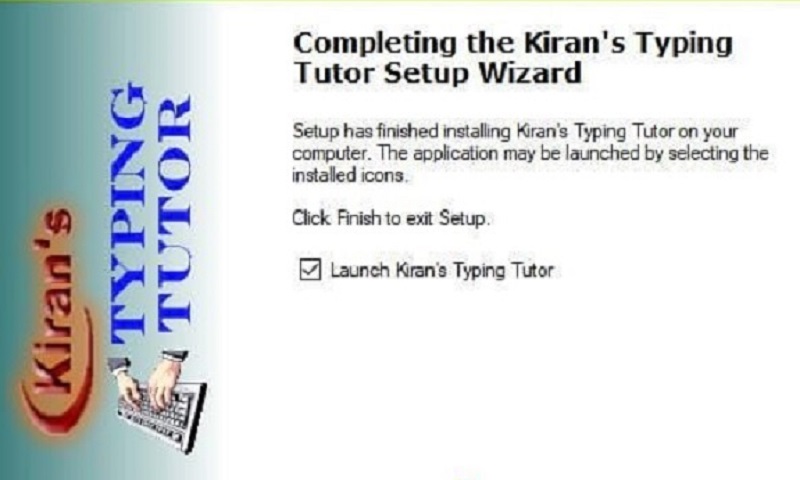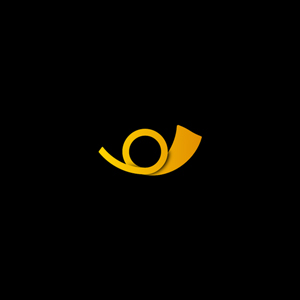 |
|
Windows 10 sẽ được chính thức phát hành vào cuối tháng này và Microsoft vẫn tiếp tục thêm các tính năng trong các bản build mới, nhưng lại không có mục điều chỉnh âm thanh cho từng app. Và Ear Trumpet ra đời để đáp ứng nhu cầu này của người dùng.
Hướng dẫn EarTrumpet Windows 10
Bước 1:
Bạn có thể tải ứng dụng EarTrumpet cho Windows 10 theo liên kết bên dưới, sau đó cài đặt như bình thường.
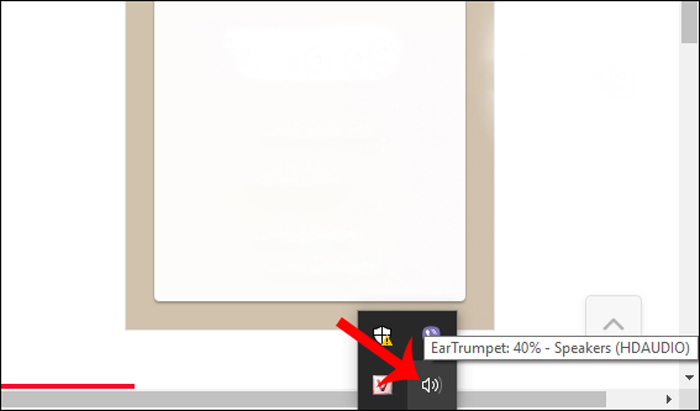
Khi mới cài đặt, ứng dụng sẽ có biểu tượng chiếc loa đồng nhất với biểu tượng chiếc loa trên Windows và hiển thị trên khay hệ thống. Bạn có thể kéo nó xuống thanh tác vụ hoặc để nó trong khay hệ thống. ️ Quản lý âm thanh
Bước 2:
Chúng ta bấm vào biểu tượng EarTrumpet, danh sách các ứng dụng và chương trình phát âm thanh ở mức âm lượng nào sẽ được hiển thị.
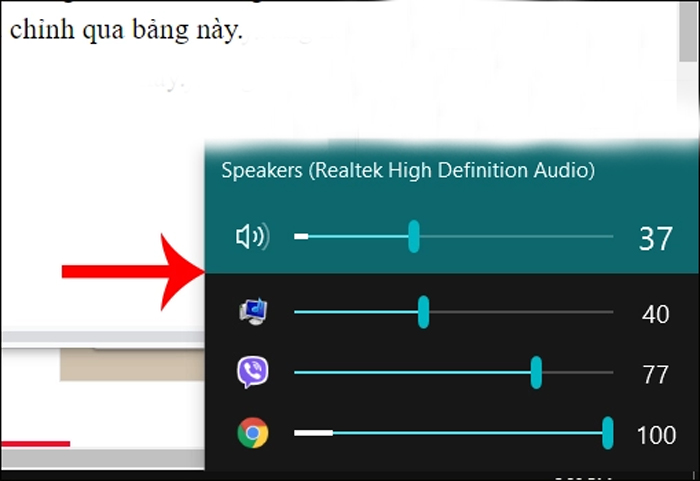
Bất kỳ chương trình nào đang phát âm thanh sẽ hiển thị dạng sóng âm nhạc màu trắng. Bạn có thể duyệt bảng này ngay bây giờ. Thay đổi giọng nói
Bước 3:
Ứng dụng hỗ trợ điều khiển âm lượng trong một cửa sổ nổi. Chúng ta nhấn chuột phải vào biểu tượng ứng dụng trên khay hệ thống và chọn Volume Mixer.
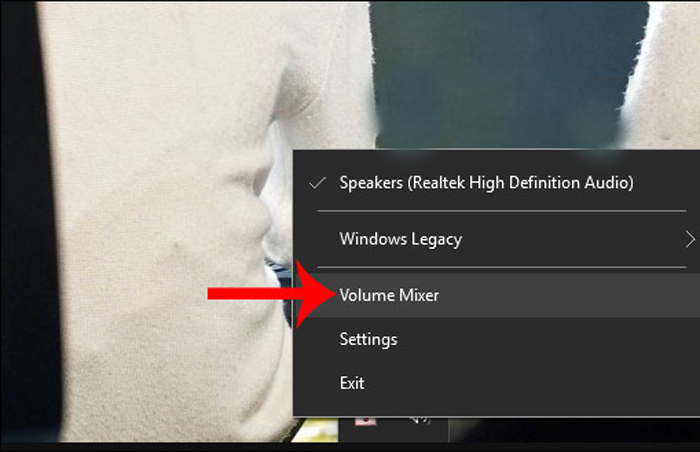
Mở cửa sổ nổi Cửa sổ điều chỉnh âm thanh nổi bây giờ được hiển thị trên màn hình và bạn có thể di chuyển nó đến bất kỳ vị trí nào nếu cần.
Bước 4:
Ngoài ra khi bấm chuột phải vào biểu tượng ứng dụng trong menu, bấm Cài đặt để đặt phím tắt mở giao diện EarTrumpet. Chúng ta bấm vào Cài đặt> Chung> Phím tắt để thực hiện.
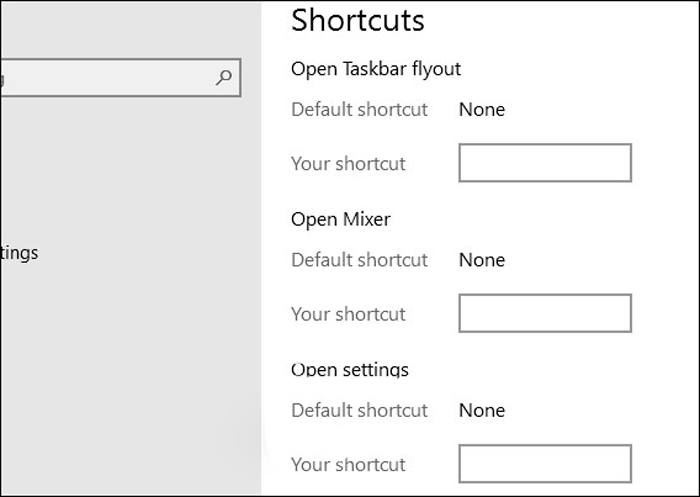
Tạo phím tắt Ngoài ra, Windows Legacy sẽ được sử dụng để truy cập cài đặt âm thanh của hệ thống.
Nếu bạn muốn thay đổi biểu tượng ứng dụng, hãy bấm chuột phải vào cài đặt biểu tượng ứng dụng hiện tại> Cài đặt cũ, sau đó cho phép sử dụng biểu tượng EarTrumpet cũ. Thay đổi biểu tượng
Ứng dụng chia điều chỉnh âm thành cho mỗi ứng dụng đang mở thông qua một bảng điều khiển nhỏ dạng pop-up ở System Tray. Trang NeoWin đã dùng thử và chưa có vấn đề gì. Tuy nhiên bạn cũng cần Right Click lên ứng dụng và chọn “Show desktop apps”.
Hiện tại, nhà phát triển Ear Trumpet là David Golden và Rafael Rivera cho biết ứng dụng của họ chỉ hoạt động trên Windows 10. Như vậy cũng đã quá tốt bởi Microsoft cung cấp điều chỉnh âm thanh nằm sâu trong hệ thống. Bạn có thể tải miễn phí phần mềm khác tại thuviencongnghe.net.